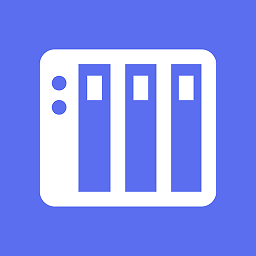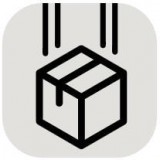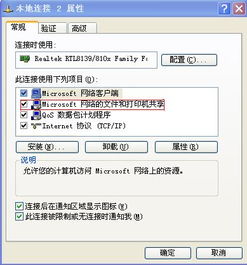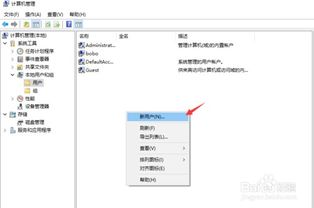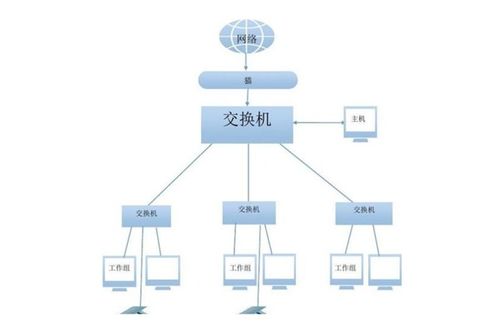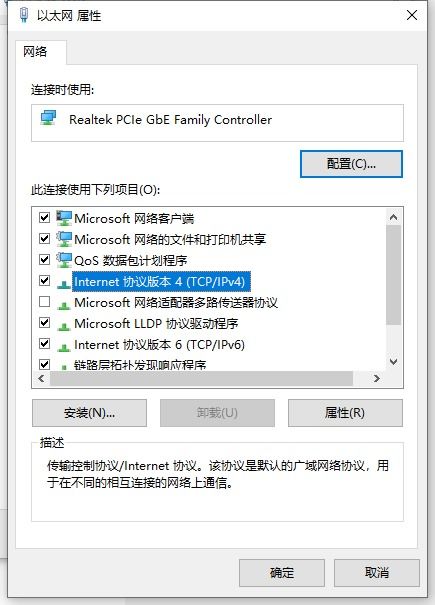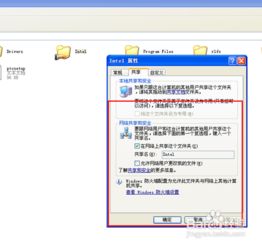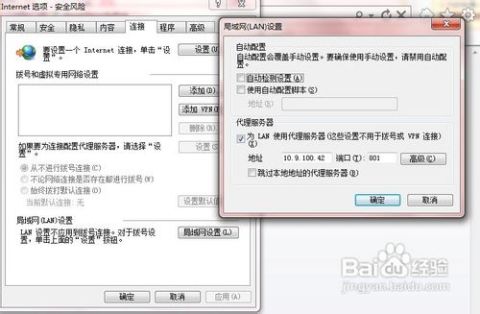轻松打造:局域网共享文件夹设置全攻略
局域网共享文件夹如何设置
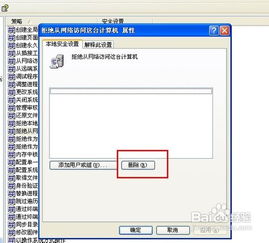
在现代办公环境和家庭中,局域网(LAN)文件共享已成为一种常见的需求。掌握局域网文件共享的基本方法,不仅能提高工作效率,还能方便家庭成员之间的资料共享。本文将详细介绍局域网文件共享的概念、基本步骤、注意事项以及相关工具和软件,帮助读者全面了解并设置局域网共享文件夹。

局域网文件共享的概念
局域网文件共享是指在同一网络内的计算机之间共享文件和资源的过程。通过局域网,用户可以方便地访问、传输和管理文件,而无需依赖外部存储设备或互联网。这种方式不仅提高了文件传输的速度,还增强了数据的安全性。

局域网文件共享的优势
1. 高速传输:局域网内的文件传输速度通常比通过互联网传输要快得多,适合大文件的共享。
2. 安全性高:局域网文件共享不依赖于公共互联网,数据在局域网内部流动,安全性相对较高。
3. 易于管理:通过设置共享文件夹,用户可以轻松管理文件的访问权限,确保只有授权用户才能访问敏感数据。
4. 节省成本:不需要额外的云存储服务或外部硬盘,降低了文件存储和传输的成本。
局域网文件共享的基本步骤
在进行文件共享之前,首先要确保所有需要共享文件的计算机都已连接到同一个局域网。确认所有设备均连接到同一无线路由器或交换机,并检查网络设置,确保每台计算机的IP地址在同一网段内。
1. 设置共享文件夹
在Windows操作系统中,设置共享文件夹的步骤如下:
找到需要共享的文件夹:鼠标左键选中该文件夹,右键找到并点击“属性”。
进入共享页面:在文件属性界面,点击切换至“共享”页面。
选择要共享的用户:单击“共享”按钮,打开“选择要与其共享的用户”对话框。单击下拉列表框,在弹出的列表中选择要与其共享的用户。这里可以选择“Everyone”(所有用户),也可根据实际需要,选择“查找用户”或者“创建新用户”,为指定用户群体进行设置文件夹共享。
设置访问权限:选择好需要共享的用户后,点击“添加”,将用户添加到列表中。单击右侧的下拉箭头,在弹出的菜单中选择“读取”或者“读取/写入”,然后点击界面右下角的“共享”按钮。稍等片刻后会显示“你的文件已共享”,点击“完成”。
高级共享设置:返回到上一层界面,点击“高级共享”。在“高级共享页面”我们可以设置同时共享的用户数量限制,可以调整文件夹的共享权限。设置好以后点击右下角“应用”并“确定”。
在Mac操作系统中,设置共享文件夹的步骤如下:
打开系统偏好设置:选择“共享”。
启用文件共享:勾选“文件共享”选项。
添加共享文件夹:点击“+”按钮,选择要共享的文件夹,并设置用户权限。
记录共享地址:如“smb://计算机名/共享文件夹名”,以便其他计算机访问。
2. 访问共享文件夹
在其他计算机上访问共享文件夹的步骤如下:
Windows系统:打开“文件资源管理器”,在地址栏中输入共享路径(如“\\计算机名\\共享文件夹名”),然后按Enter。输入访问凭证(如果设置了),即可访问共享文件夹。
Mac系统:打开“访达”,在菜单栏中选择“前往”>“连接服务器”。输入共享地址(如“smb://计算机名/共享文件夹名”),点击“连接”。输入访问凭证(如果设置了),即可访问共享文件夹。
3. 管理共享权限
在局域网文件共享中,管理共享权限是确保数据安全的关键。权限类型主要包括:
只读权限:允许用户查看文件,但无法进行修改。
读写权限:允许用户查看和修改文件,适合需要协作的场合。
限制访问:只允许特定用户访问共享文件夹,确保敏感数据的安全。
局域网文件共享的常见问题及解决方法
1. 无法访问共享文件夹
网络连接问题:确保所有设备都在同一局域网内。
权限设置不当:检查共享文件夹的权限设置,确保用户有访问权限。
防火墙设置:某些防火墙可能会阻止局域网共享,可以尝试暂时禁用防火墙进行测试。
2. 文件传输速度慢
网络带宽不足:确保网络带宽足够,避免其他设备占用过多带宽。
设备性能问题:检查计算机的性能,确保没有其他程序占用过多资源。
3. 数据安全问题
定期备份:定期备份重要文件,以防丢失。
使用强密码:保护共享文件夹,防止未授权访问。
定期检查共享权限:确保只有必要的用户可以访问敏感数据。
局域网文件共享的工具和软件
除了操作系统自带的文件共享功能,还有许多第三方工具和软件可以帮助用户更方便地进行局域网文件共享:
1. FTP(文件传输协议)服务器:允许用户通过FTP客户端上传和下载文件。常见的FTP服务器软件包括FileZilla Server和vsftpd。通过设置FTP服务器,用户可以在局域网内实现更灵活的文件共享。
2. NAS(网络附加存储):是一种专门用于数据存储的设备,通常具有文件共享、备份和多媒体服务等功能。通过NAS,用户可以轻松地在局域网内共享文件,并且可以通过移动设备远程访问数据。
3. 云存储服务:虽然云存储服务通常依赖于互联网,但许多服务提供局域网同步功能。例如,Dropbox和Google Drive等服务可以在局域网内同步文件,方便用户进行文件共享。
结语
局域网文件共享是提高工作效率和方便资料传输的重要工具。通过了解局域网文件共享的基本概念、步骤和注意事项,用户可以更好地管理和共享文件。无论是在家庭还是办公环境中,掌握这些技能都将为日常工作带来极大的便利。无论是新建文件夹进行共享,还是通过高级设置管理访问权限,甚至利用第三方工具增强共享功能,掌握局域网文件共享的技巧,将让您的生活和工作更加高效便捷。
- 上一篇: 汉之云秘境全揭秘:轩辕剑五外传完美图文攻略指南
- 下一篇: 家庭自制美味山葡萄酒的详细步骤
-
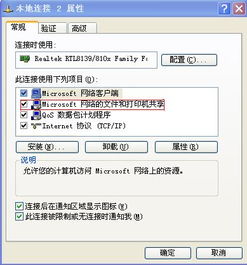 轻松掌握:局域网内文件共享设置的全面指南资讯攻略12-05
轻松掌握:局域网内文件共享设置的全面指南资讯攻略12-05 -
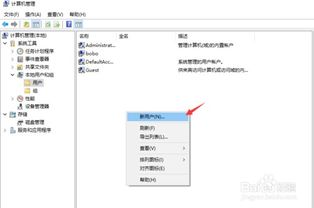 Win10局域网文件共享教程:轻松实现文件互通资讯攻略01-20
Win10局域网文件共享教程:轻松实现文件互通资讯攻略01-20 -
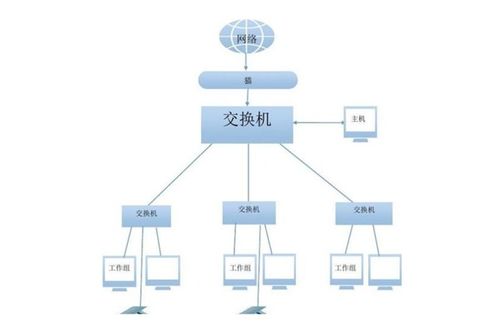 轻松打造个人局域网:步骤详解资讯攻略12-07
轻松打造个人局域网:步骤详解资讯攻略12-07 -
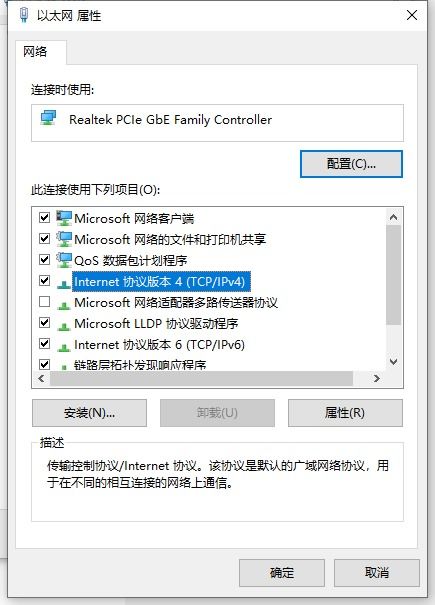 如何构建两台电脑之间的局域网资讯攻略11-28
如何构建两台电脑之间的局域网资讯攻略11-28 -
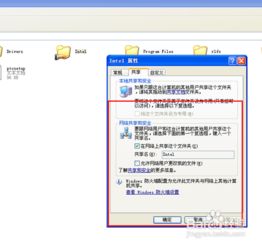 如何访问网络邻居中的工作组计算机?资讯攻略11-04
如何访问网络邻居中的工作组计算机?资讯攻略11-04 -
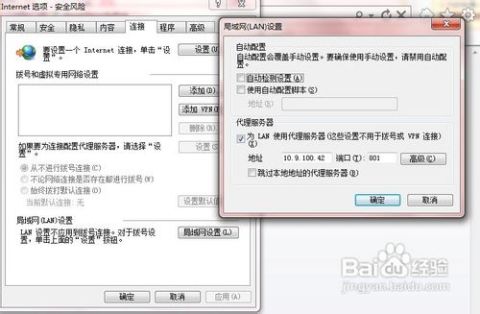 通过CCProxy构建局域网共享上网解决方案资讯攻略12-07
通过CCProxy构建局域网共享上网解决方案资讯攻略12-07